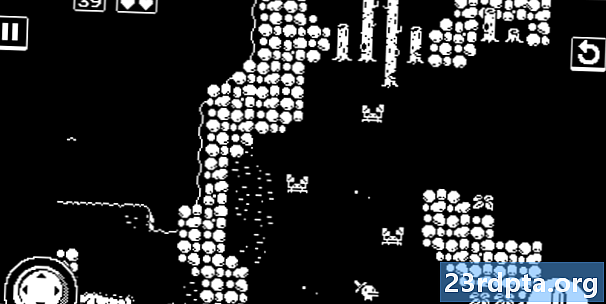Conţinut
- Desktop la distanță Chrome
- Google Home
- Desktop la distanță Microsoft
- TeamViewer
- Smartphone nativ și oglindire inteligentă TV
- Dispozitive hardware precum Chromecast sau Kindle Fire Sticks
- HDMI-out
- Vysor și alte extensii Chrome
- Capturi de cărți

Oglindirea ecranului nu este cel mai popular lucru pe care îl fac oamenii cu dispozitivele lor. Cu toate acestea, există o mulțime de cazuri de utilizare de nișă pentru o astfel de tehnologie. Unii oameni le place pentru streaming. Alții îl folosesc pentru asistență tehnică. Oricare ar fi motivul, sperăm să vă putem ajuta să îl atingem. Iată cele mai bune aplicații de oglindire a ecranului și aplicații de casting pentru Android împreună cu alte soluții care funcționează!
- Desktop la distanță Chrome
- Google Home
- Desktop la distanță Microsoft
- TeamViewer
- Soluții native pentru smartphone
Desktop la distanță Chrome
Preț: Gratuit
Desktop la distanță Chrome este una dintre cele mai populare aplicații de oglindire a ecranului. Nu vă permite să reflectați ecranul telefonului pe un computer. De fapt, face exact invers. Aplicația vă permite să priviți desktopul computerului de pe dispozitivul mobil. Funcționează cel mai bine cu tabletele. Cu toate acestea, este perfect utilizabil la un telefon. De asemenea, ar trebui să funcționeze pe orice computer cu suport pentru browserul Google Chrome. Aplicația este, de asemenea, gratuită, fără achiziții în aplicație.

Google Home
Preț: Gratuit / Chromecastele costă bani
Google Home este aplicația pentru Google Home, Chromecast și alte dispozitive Google. Puteți arunca direct ecranul dvs. de pe dispozitiv la televizor cu această aplicație și un Chromecast. De fapt funcționează impresionant de bine. Cu toate acestea, majoritatea cazurilor de utilizare, cum ar fi transmisia video, sunt realizate mai bine pe Chromecast decât în oglindirea ecranului. Totuși, dacă aveți nevoie de ecranul telefonului pe un televizor, acesta este un mod minunat de a face acest lucru. Trebuie să achiziționați un Chromecast sau un Chromecast Ultra pentru ca acesta să funcționeze. Aplicația este gratuită, cel puțin, și nu a eliminat sau nu a avut probleme majore în timpul testării noastre.
Desktop la distanță Microsoft
Preț: Gratuit
Desktop la distanță Microsoft seamănă foarte mult cu Desktop la distanță Chrome. De fapt, practic face același lucru. Vă arată computerul de desktop. Aplicația acceptă ediții Windows Professional și Server. În plus, funcționează bine pentru transmisie video și sunet în cazul în care este nevoie să apară. Este complet gratuit, fără achiziții sau reclame în aplicație. Cei care rulează Windows ar trebui probabil să-l folosească. În caz contrar, implicit pe Chrome Remote Desktop pentru alte sisteme de operare.

TeamViewer
Preț: Gratuit (pentru uz individual)
TeamViewer este una dintre cele mai populare aplicații de oglindire a ecranului. Acesta este în principal în scopuri de diagnostic. Puteți să vă uitați la computere desktop sau la alte dispozitive mobile, dacă este nevoie. Acceptă transmisie video HD și sunet, criptare AES de 256 biți și transferuri de fișiere de la ambele dispozitive. De asemenea, acceptă nativ Mac, Windows și Linux. Este o veste grozavă. Aplicația este liberă de utilizare pentru uz individual. Cei care conduc afaceri au diverse opțiuni de plată.
Smartphone nativ și oglindire inteligentă TV
Preț: Gratuit
Multe televizoare și smartphone-uri inteligente pot ecraniza în mod nativ lucrurile. De exemplu, multe dispozitive Android pot arunca ecranul la orice lucru care are suport Miracast sau Chromecast. Atâta timp cât televizorul dvs. inteligent sau dongle inteligent sau orice altceva îl pot face, puteți ecranul oglindă fără a descărca o aplicație suplimentară. Este cel mai rapid și cel mai eficient mod de a face oglindirea ecranului, atât timp cât ai echipamentul adecvat deja în casa sau în zona ta. Merită să te uiți!


Dispozitive hardware precum Chromecast sau Kindle Fire Sticks
Multe dintre dispozitivele de difuzare TV de astăzi au suport nativ pentru oglindirea ecranului. Câteva dintre opțiuni includ Fire TV Amazon și Chromecast Google. Există unele limitări pentru fiecare platformă. Cu toate acestea, ei tind să funcționeze destul de bine. Cei care dețin un Chromecast pot doar să deschidă aplicația, să deschidă meniul și opțiunea de ecran cast ar trebui să fie acolo. Acest lucru este deosebit de frumos pentru a juca jocuri mobile cu un controler. Latența este suficient de scăzută până unde nu ar trebui să afecteze experiența în majoritatea jocurilor. Pentru filme și TV, vă recomandăm doar funcționalitatea stoc Chromecast sau Fire Stick fără oglindire.
Fire TV este ceva mai complicat. Folosiți funcția de oglindire a ecranului nativ al dispozitivului dvs. (pe Android 4.2 sau o versiune ulterioară) pentru a vă conecta la Fire TV. Acest lucru este similar cu modul în care funcționează pe televizoarele inteligente compatibile. Dispozitivele Kindle Fire pot oglinda la Fire TV mult mai ușor.
Este nevoie de un pic de căutare în jur, deoarece opțiunile sunt foarte numeroase. Unele televizoare le pot face, iar unele televizoare nu. Orice dispozitiv Android de pe Android 4.2 poate iniția oglindirea ecranului cu un televizor acceptat sau un stick de streaming. Majoritatea televizoarelor inteligente și stick-urile de streaming vor funcționa pentru acest lucru. Este nevoie de un pic de tinkering în sistemul dvs. de meniu, dar funcționează destul de bine odată ce începeți.

HDMI-out
Cel mai bun și cel mai simplu mod de a ecrana oglinzilor este utilizarea unui cablu. Din păcate, această tehnologie devine din ce în ce mai greu de găsit. Majoritatea dispozitivelor Samsung și LG le au în continuare. În afara acestor companii, este un pic de succes. În pofida faptului că este un pionier în ceea ce privește USB Type-C și capabilitățile sale native HDMI, dispozitivele Google Nexus și Pixel nu au ieșire HDMI. Este deranjant. Cu toate acestea, este de obicei destul de ușor să ne dăm seama dacă dispozitivele au suport HDMI-out printr-o căutare rapidă pe Google.
După aceea, trebuie doar să obțineți cablul potrivit. Dispozitivele Samsung folosesc de obicei MHL în timp ce LG folosește de obicei Slimport. Majoritatea celorlalte dispozitive care acceptă ieșirea HDMI folosesc unul dintre cele două protocoale. Ieșirea HDMI are avantajul de a fi solid rock. Puteți să-l utilizați offline, nu vă faceți griji cu privire la probleme ciudate de conectare, cu excepția cazului în care cablul se întrerupe, iar prețurile pentru astfel de cabluri sunt de obicei destul de rezonabile.
Cei care au dispozitive Samsung pot verifica, de asemenea, modul său DeX cu un computer Windows care permite lucruri precum oglindirea ecranului, dar într-o experiență completă pe desktop, care are loc în întregime pe telefon. Tot ce ai nevoie este un cablu USB pentru al conecta la computer.

Vysor și alte extensii Chrome
Vysor-ul Koush și extensiile Chrome similare funcționează destul de bine. Acestea vă permit să reflectați ecranul dispozitivului pe computer utilizând Google Chrome. În general, aceste metode funcționează suficient de bine pentru majoritatea cazurilor de utilizare. Majoritatea extensiilor au instrucțiuni de utilizare. De obicei, nu este necesar un cablu. În cel mai rău caz, necesită cablu de încărcare obișnuit. Astfel, nu trebuie să faceți de obicei alte achiziții.
Puteți descărca Vysor făcând clic aici (pe computer). Aplicația este disponibilă în Google Play. L-am fi inclus pe acesta în lista de mai sus, dar partea principală a procesului este pe computerul dvs. spre deosebire de dispozitivul dvs. Există și alte opțiuni de extensie. Joacă-te cu câțiva și găsește-l pe cel care funcționează cu tine.

Capturi de cărți
Cardurile de captare sunt un fel de ultimă soluție. Dispozitivul dvs. are nevoie de funcții HDMI, așa cum este explicat mai sus sau nu va funcționa. De acolo, trebuie să cumperi un card de capturare. Cea mai bună opțiune actuală pentru smartphone-uri este Elgato HD60S. Conectați acest lucru în computer și apoi telefonul în cardul de captare. De acolo, utilizați software-ul cardului de captare pentru a vizualiza ecranul pe computer sau laptop.
Marele dezavantaj este că este într-adevăr scump. Cardul de captare singur poate ajunge în jur de 200 de dolari (de obicei puțin mai puțin) și atunci trebuie să cumpărați și cablul HDMI pentru telefon. Totuși, aceasta este o soluție solidă. L-am folosit de ani buni. Obțineți mai puține picături de cadru, conexiuni mai stabile, bitrate mai mari și, de asemenea, puteți înregistra ecranul dacă doriți.
Dacă aveți nevoie de ceva simplu, cum ar fi afișarea unor fotografii pe un televizor, acest lucru nu vă recomandăm. Acest lucru este recomandat doar pentru cele mai hardcore aplicații de oglindire a ecranului și în special pentru înregistrarea ecranului sau transmisia în joc.
Dacă am ratat orice aplicații de oglindire a ecranului și alte metode, spuneți-ne despre acestea în comentarii! De asemenea, puteți da clic aici pentru a vedea cele mai recente aplicații și liste de jocuri pentru Android!
Următor → - Cum să faceți o captură de ecran Android